Jitterbit EDI
Übersicht
Jitterbit EDI ist die Webanwendung von Jitterbit zur Verwaltung von EDI-Handelspartnern und den mit ihnen durchgeführten Transaktionen. Um sie zu öffnen, stellen Sie zunächst sicher, dass Sie die Voraussetzungen des Harmony-Portals erfüllen und die erforderlichen Rollenberechtigungen haben. Melden Sie sich dann unter https://login.jitterbit.com an und klicken Sie auf die EDI Kachel:
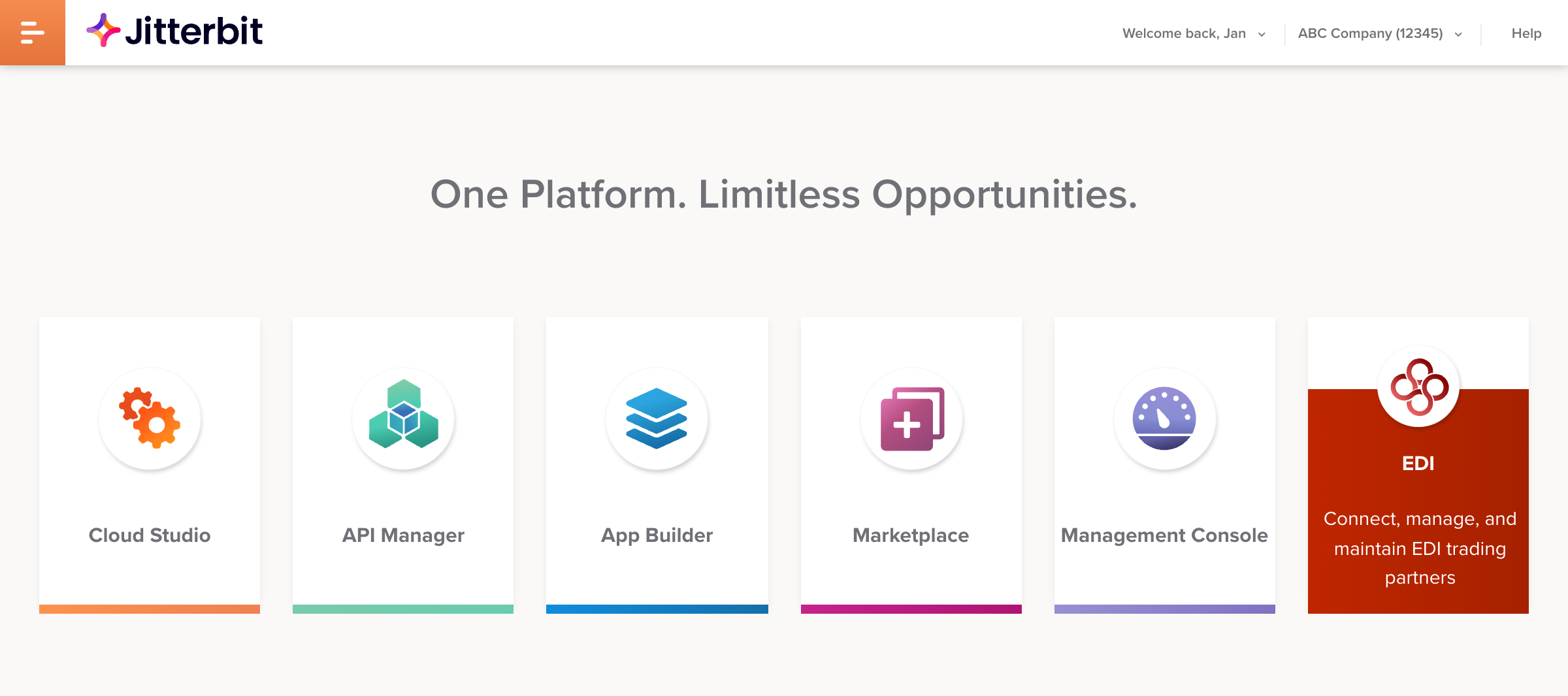
Sie können auch direkt zu diesen Jitterbit EDI-Seiten über das Harmony-Portal-Menü > EDI navigieren:
- Transaktionen: EDI-Transaktionen anzeigen, drucken, speichern, bestätigen oder erneut verarbeiten.
- Handelspartner: EDI-Handelspartner hinzufügen und verwalten.
- Archiv: Archivierte Transaktionen anzeigen und wiederherstellen.
- Messaging: Systemprotokollnachrichten anzeigen.
- Analytik: Berichte über Transaktionsvolumen und Aktivitäten anzeigen.
Hinweis
Jitterbit EDI ist abonnementsbasiert. Um es zu Ihrer Lizenz hinzuzufügen, kontaktieren Sie Ihren Customer Success Manager.
Sie können nach verfügbaren Handelspartnern ohne Abonnement suchen, aber alle anderen Funktionen erfordern eines.
Erste Schritte
Bevor Sie Jitterbit EDI in einer Produktionsumgebung ausführen können, müssen Sie die folgenden Schritte ausführen:
-
Konfigurieren:
-
ISA-IDs konfigurieren, die Codes, mit denen Sie und Ihre Handelspartner sich gegenseitig identifizieren.
Tipp
Wenn Ihre Organisation separate Umgebungen für Produktion und Test hat, sollten Sie Ihre authentische oder offizielle ISA-ID nur für die Produktion reservieren.
-
Einen oder mehrere Handelspartner hinzufügen, die Unternehmen, mit denen Sie EDI-Dokumente austauschen werden. Dies umfasst Folgendes:
-
Konfigurieren Sie einen oder mehrere Workflows. Diese definieren, welche Kartenverarbeitungsmethode und welcher EDI-Standard verwendet wird, um eingehende und ausgehende Dokumente verschiedener Typen zu verarbeiten.
-
Konfigurieren Sie Werte für EDI-Felder gemäß den Einstellungen der Kartenverarbeitung und des EDI-Standards des primären Workflows. (Der primäre Workflow ist derjenige, der ganz oben in der Liste der Workflows verwalten steht.)
-
Entscheiden Sie, nach wie vielen Tagen (30, 60 oder 90 Tage) Dokumente archiviert werden sollen. (Archivierte Dokumente werden auf die Archivseite verschoben.)
-
Entscheiden Sie, ob Sie archivierte Dokumente kontinuierlich löschen (bereinigen) möchten.
-
-
-
Testen Sie die Konfiguration: Wenn Sie planen, Ihre Produktionskommunikation mit Ihren Handelspartnern während der Testphase Ihrer Konfigurationen zu verwenden, können Sie die aktive Kommunikationsmethode des Handelspartners deaktivieren, um zu verhindern, dass Dokumente an Ihre Handelspartner gesendet werden.
-
In die Produktion überführen: Wenn die Konfiguration und das Testen abgeschlossen sind und Sie in einer Produktionsumgebung arbeiten, verwenden Sie die folgenden Seiten, um Ihre täglichen Geschäftsprozesse zu verwalten:
-
Transaktionen, um Transaktionen anzuzeigen, zu speichern oder zu drucken, temporär PII offenzulegen (PII ist standardmäßig verborgen), Transaktionen erneut zu verarbeiten oder zu bestätigen oder Transaktionen manuell hochzuladen.
-
Archiv, um archivierte Dokumente anzuzeigen oder wiederherzustellen.
-
Nachrichten, um Systemnachrichten anzuzeigen.
-
Veröffentlichungszeitplan und Versionshinweise
Als Harmony-Webanwendung wird EDI automatisch auf die neueste Version der Anwendung gemäß dem Harmony-Veröffentlichungszeitplan aktualisiert.
In den Harmony-Versionshinweisen wird EDI als Teil der Kategorie Cloud-Plattform und Anwendungen betrachtet, und die einzelnen Versionshinweise für die EDI-Anwendung sind unter der Überschrift EDI aufgeführt.